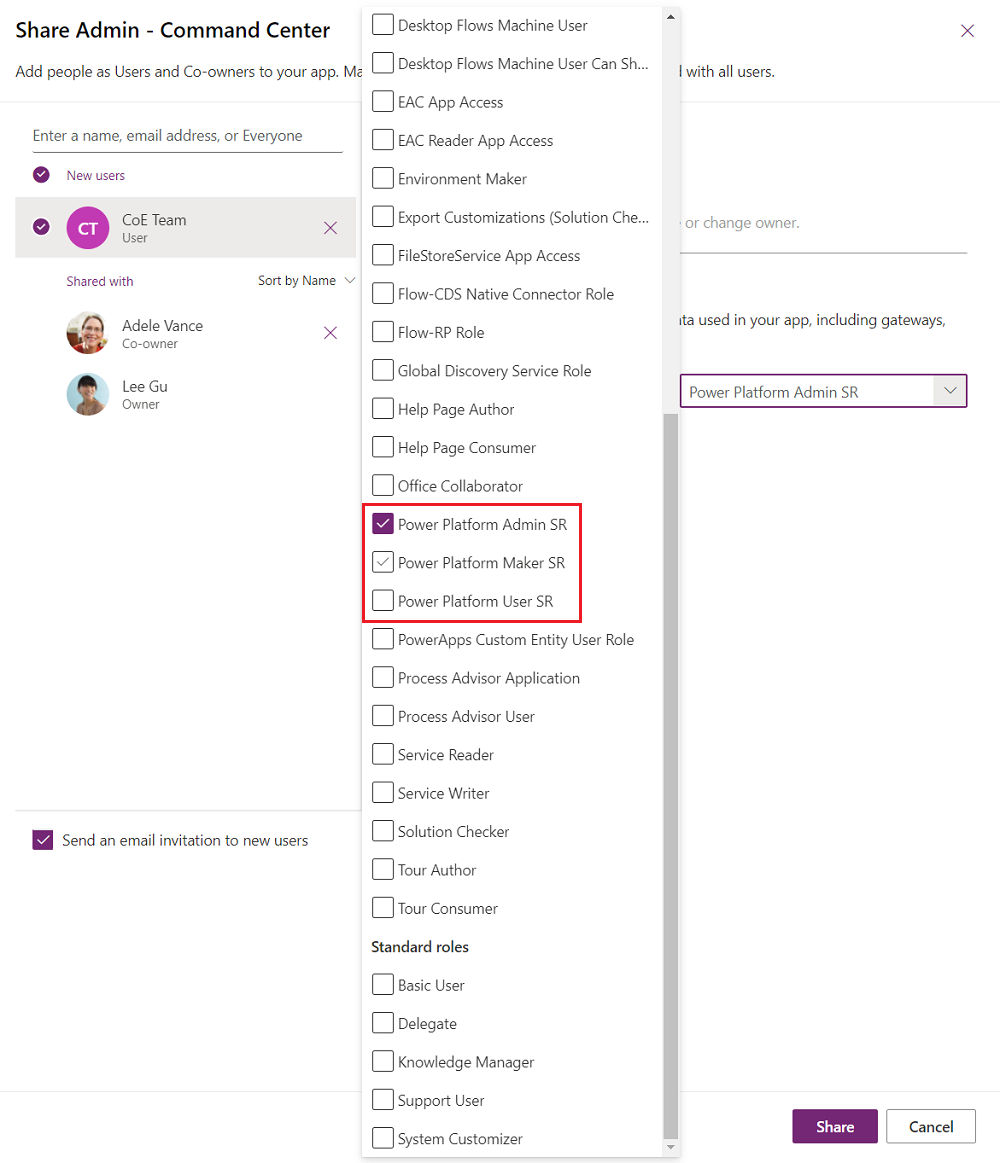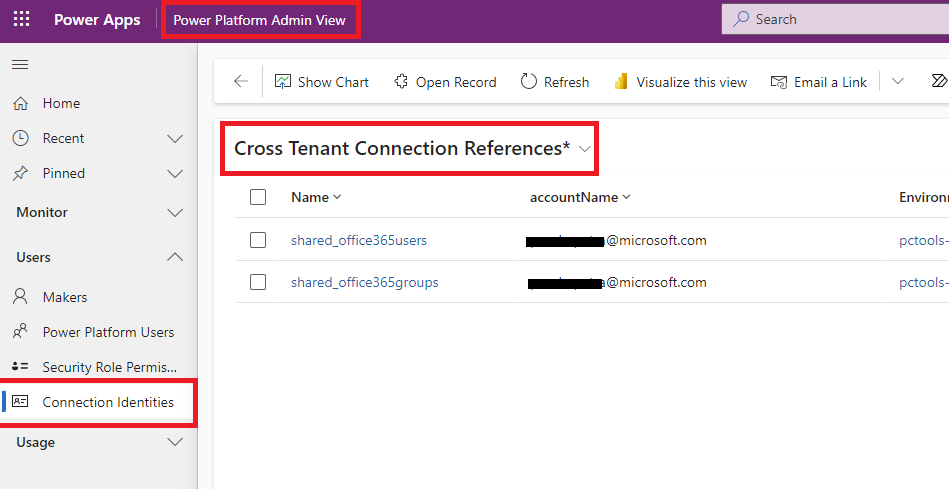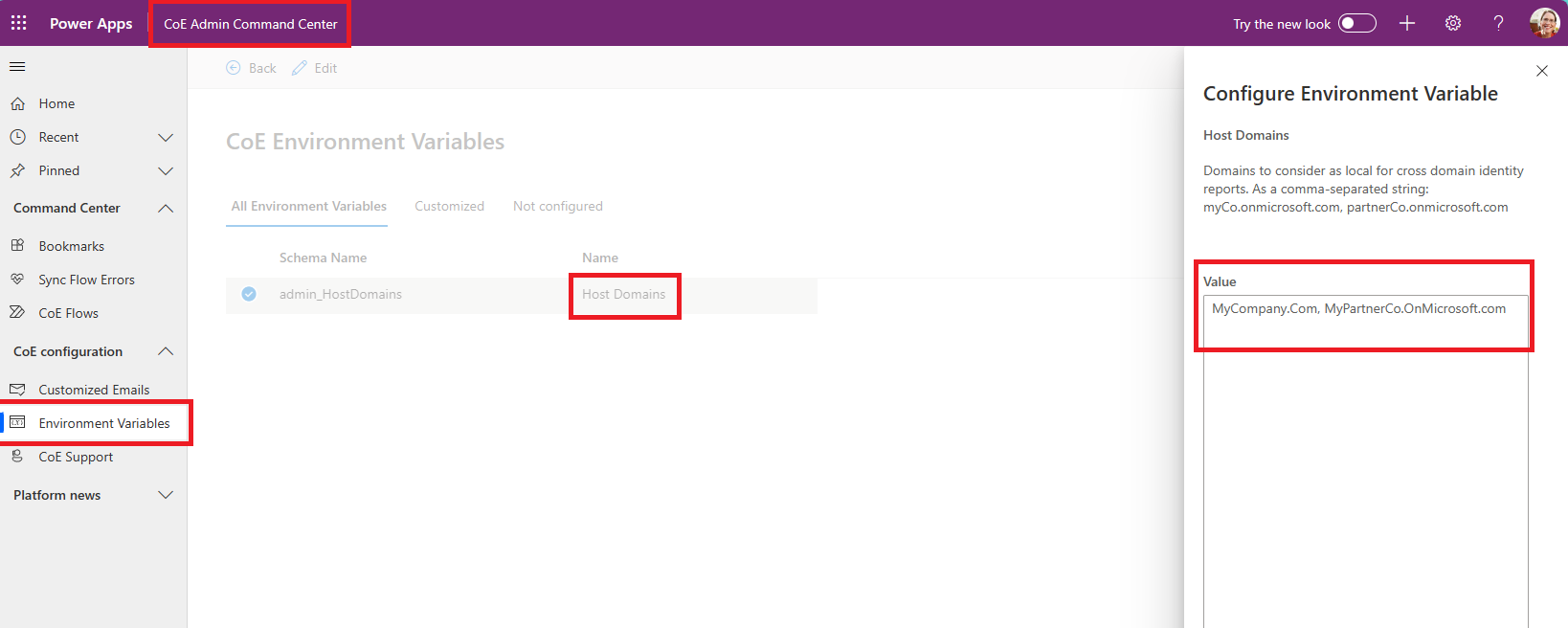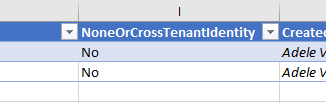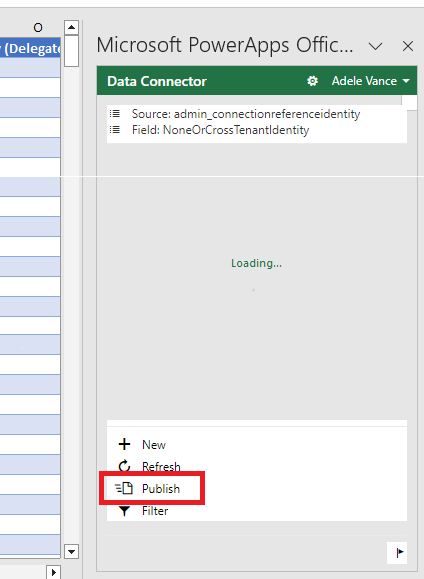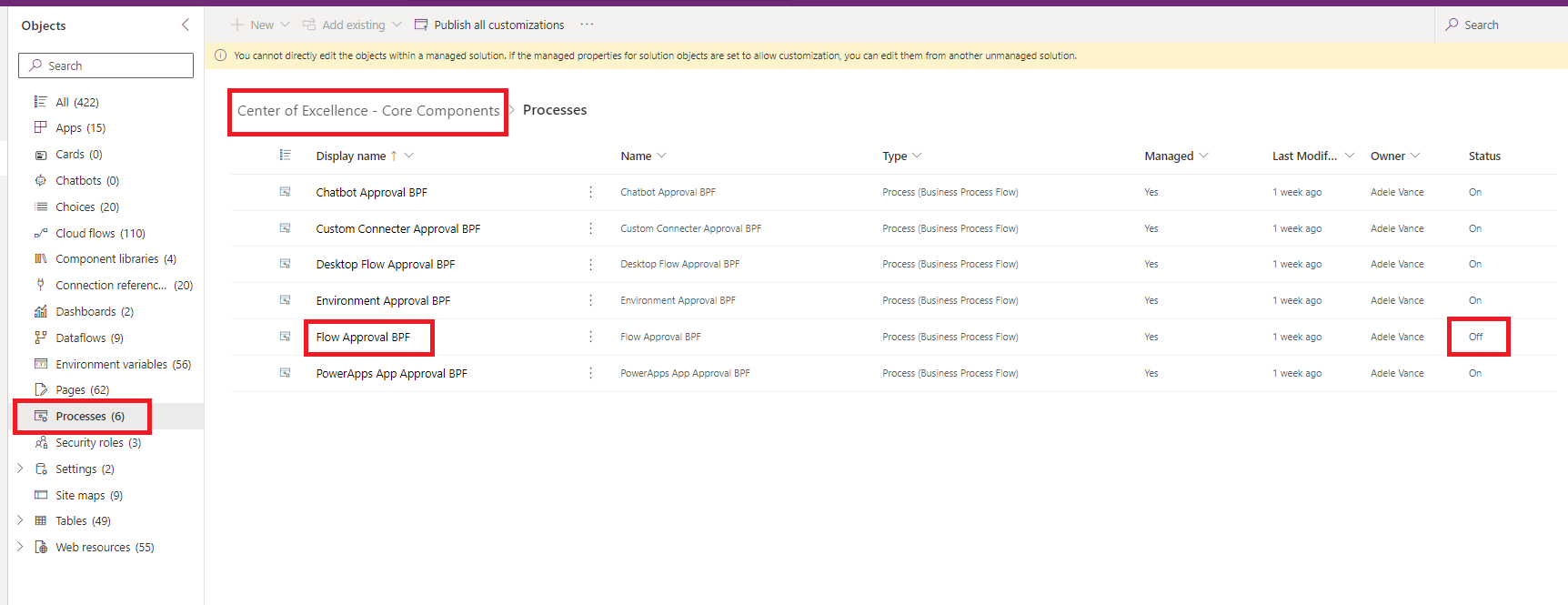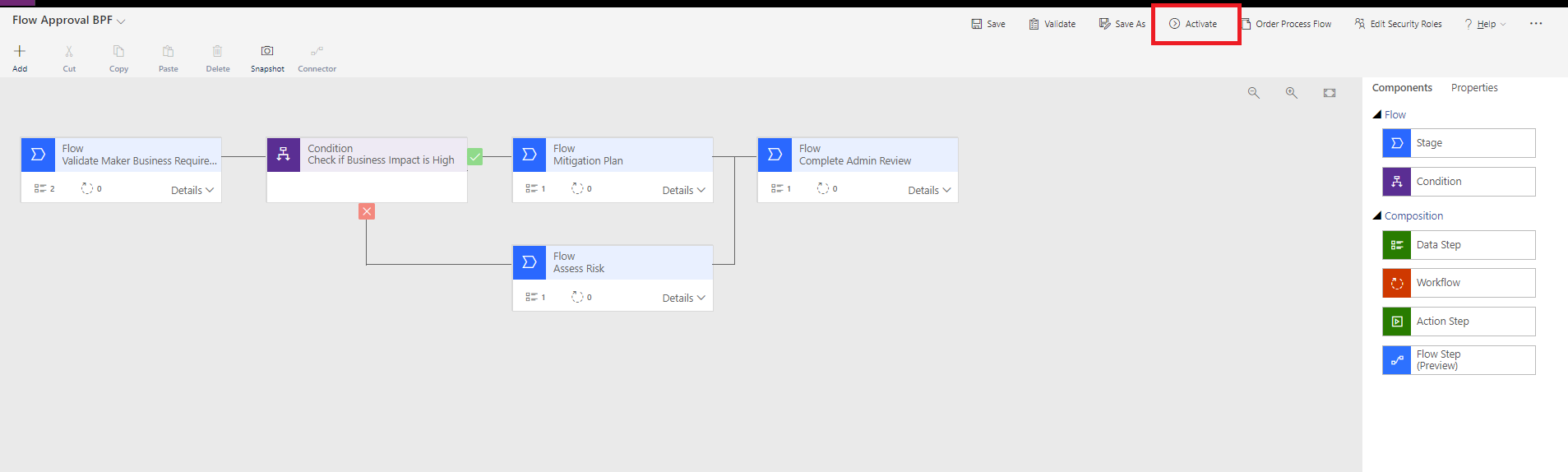Kit Permulaan CoE - Soalan lazim
Artikel ini menjawab soalan lazim (Soalan Lazim) dan petua tentang menyediakan dan menggunakan Kit Permulaan Microsoft CoE.
Memasang penyelesaian dalam persekitaran pengeluaran
Pergi ke make.powerapps.com.
Pergi ke persekitaran CoE anda. Dalam imej contoh ini, kami mengimport ke persekitaran bernama Contoso CoE.
Pada anak tetingkap kiri, pilih Penyelesaian.
Pilih Import, kemudian pilih Semak seimbas.
Pilih penyelesaian daripada muat turun Kit Permulaan CoE.
Untuk mengaktifkan penyelesaian anda, wujudkan sambungan. Jika anda mencipta sambungan baharu, pilih Muat semula. Kemajuan import anda kekal utuh.
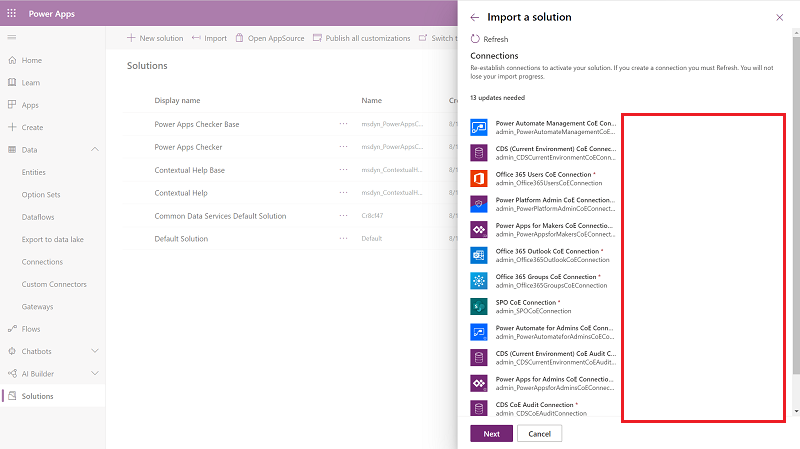
Kemas kini nilai pemboleh ubah persekitaran. Pembolehubah persekitaran ini menyimpan data konfigurasi aplikasi dan aliran khusus untuk organisasi atau persekitaran anda. Dengan menetapkan nilai sekali bagi setiap persekitaran, ia muncul merentas semua aliran dan aplikasi yang diperlukan dalam persekitaran tersebut.
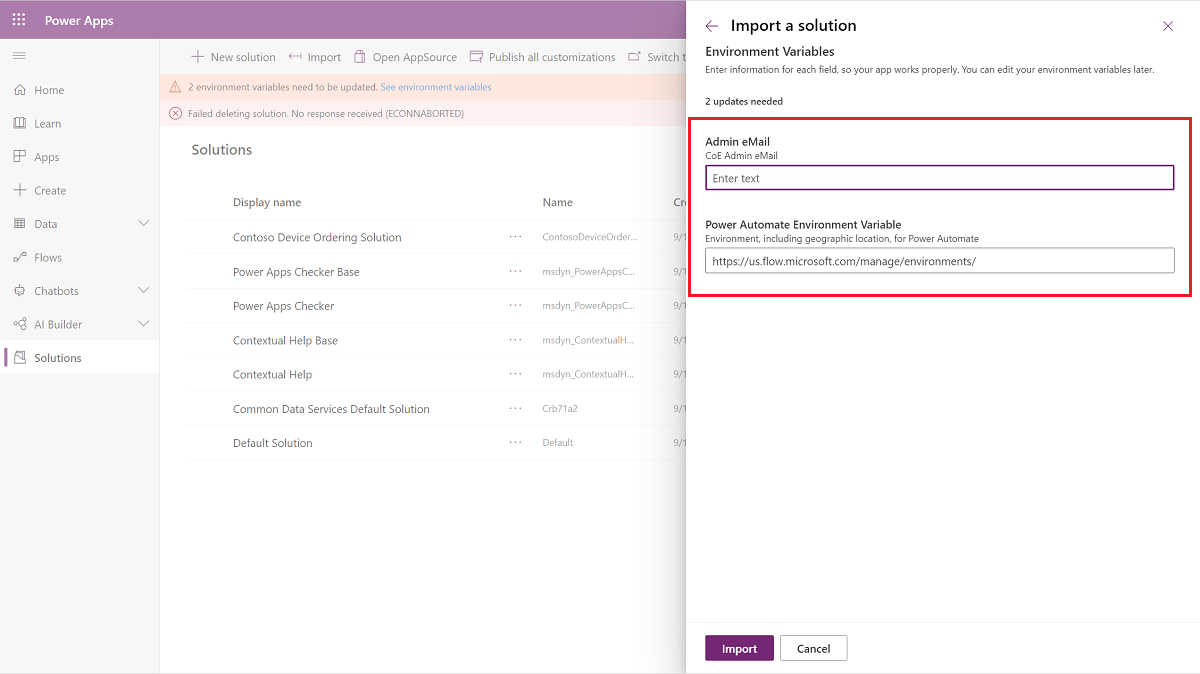
Pilih Import.
Tetapkan sifat pengguna aliran jalan sahaja
- Alih keluar lapisan tidak terurus untuk semua aliran.
- Pergi ke halaman Butiran , dan kemudian pilih butang Edit Jalankan pengguna sahaja .
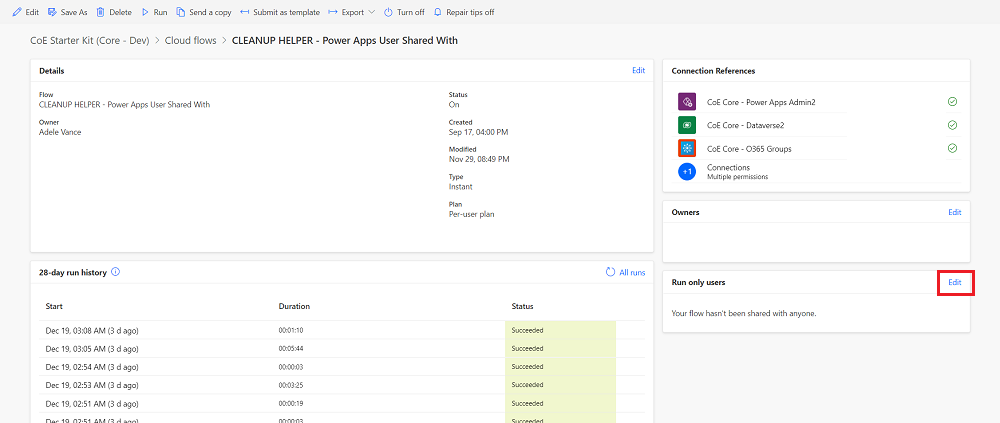
- Anda melihat semua sambungan dalam aliran anak. Untuk setiap satu kecuali Microsoft Dataverse, tukar nilai kepada Gunakan sambungan ini (userPrincipalName@company.com). Untuk Microsoft Dataverse, biarkan nilai kosong.
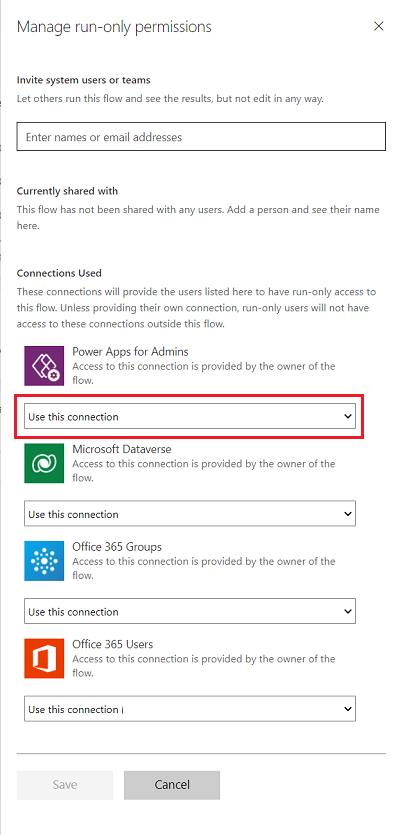
- Jika tiada sambungan untuk mana-mana penyambung, pergi ke Data>Sambungan dan cipta sambungan untuk penyambung.
- Sebaik sahaja anda mengemas kini semua pengguna larian sahaja, anda boleh mendayakan aliran anak.
Cari Peranan Keselamatan pengguna dalam persekitaran
Untuk mencari peranan keselamatan pengguna dalam persekitaran, anda boleh menggunakan UX produk:
- Pergi ke Power Platform persekitaran pusat pentadbiran.
- Pilih persekitaran anda.
- Pergi ke Tetapan pada bar navigasi anda.
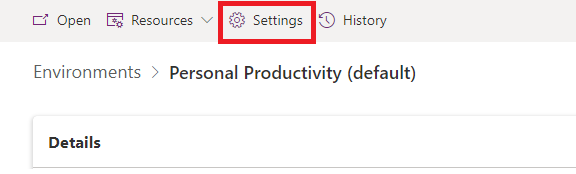
- Daripada Pengguna + Kebenaran, pilih Pengguna.
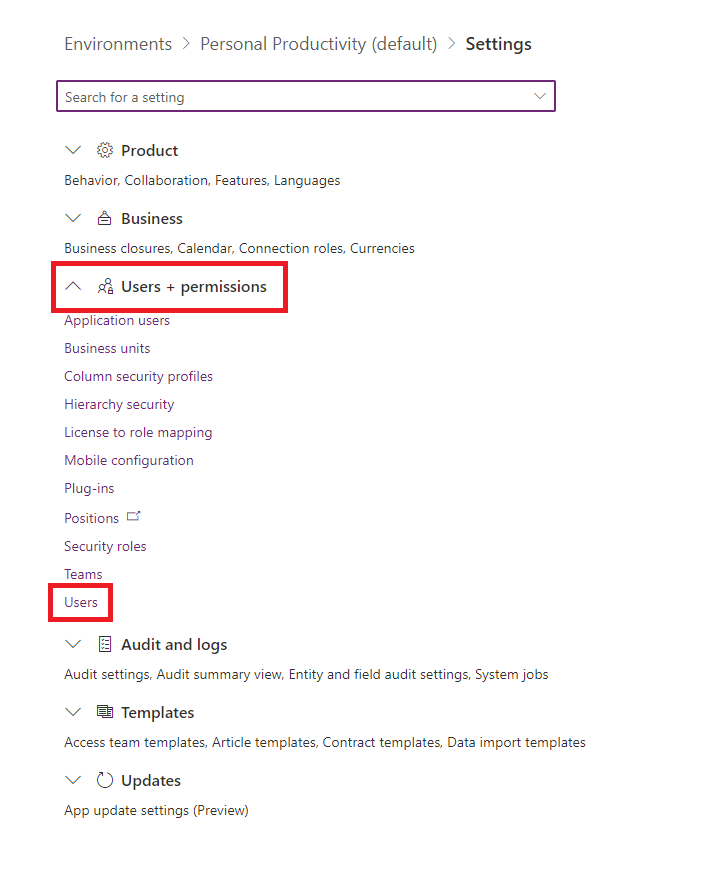
- Cari pengguna dan pilih nama mereka untuk melihat sifat mereka. Anda melihat peranan keselamatan mereka di bawah bahagian Peranan .
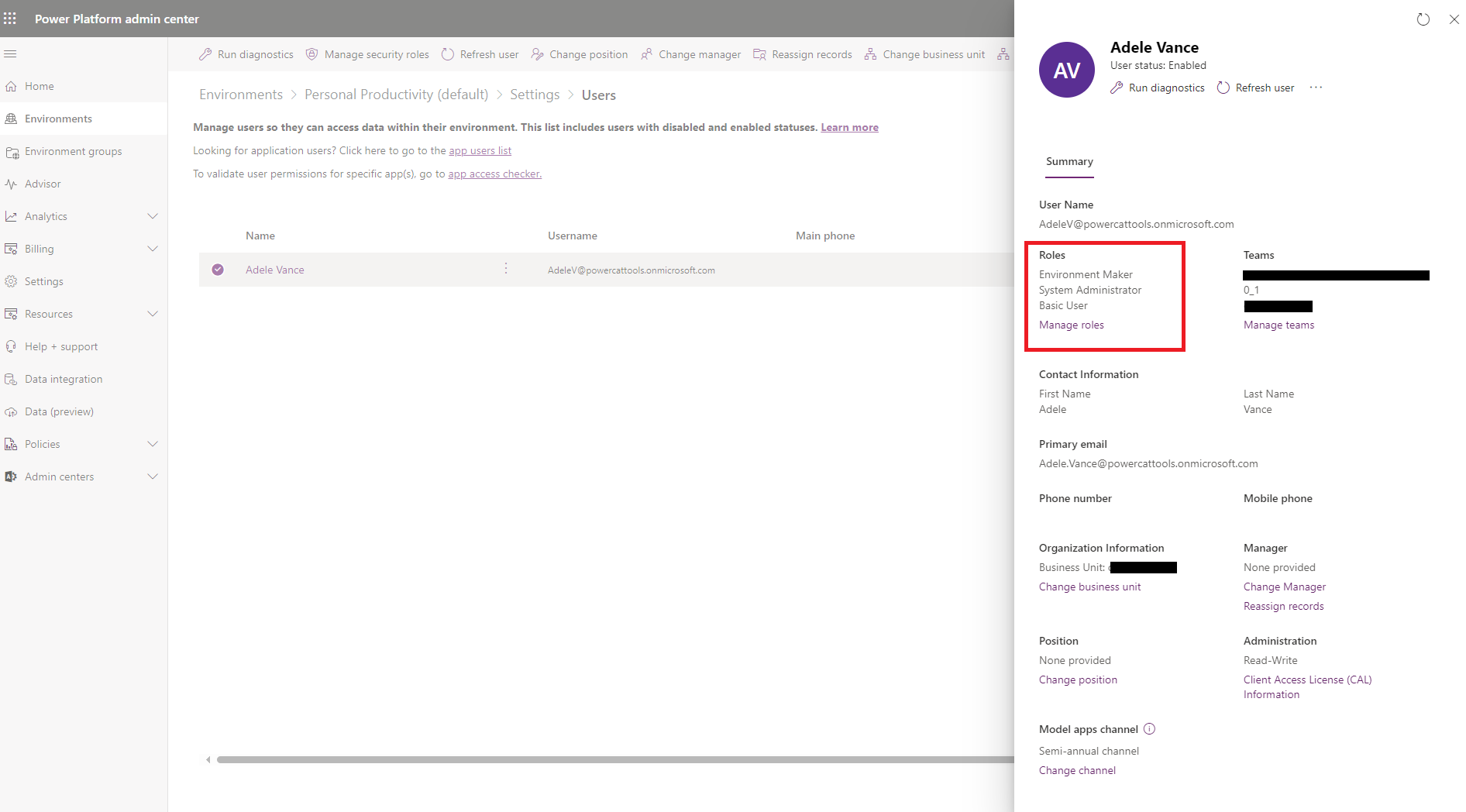
Import aliran
Kadangkala, kami menggunakan aliran sekali sahaja untuk menangani isu tertentu. Apabila aliran ini disediakan, langkah pertama ialah mengimportnya.
Import aliran anda:
- Pergi ke# make.powerautomate.com
- Pilih persekitaran sasaran anda. Untuk contoh ini, kami memilih Persekitaran CoE kami.
- Pilih Pakej Import Import>Aliran>Saya (Warisan)
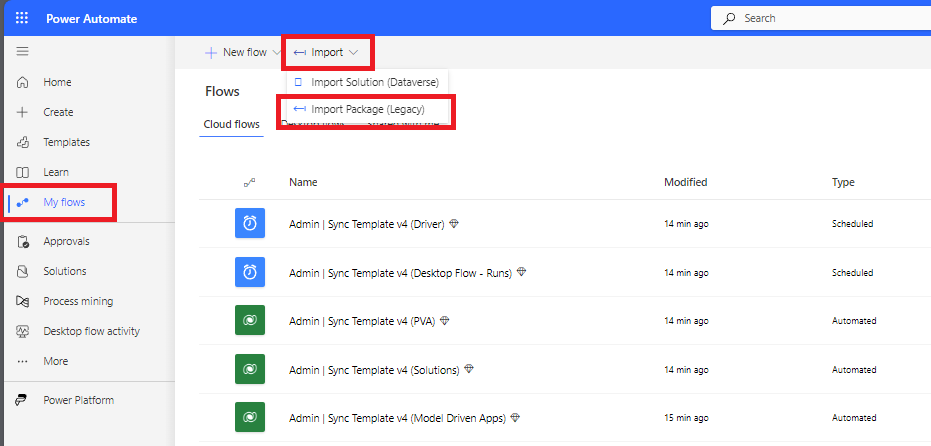
- Pilih dan muat naik aliran anda.

- Buat sebarang sambungan yang diperlukan dan kemudian pilih Import.
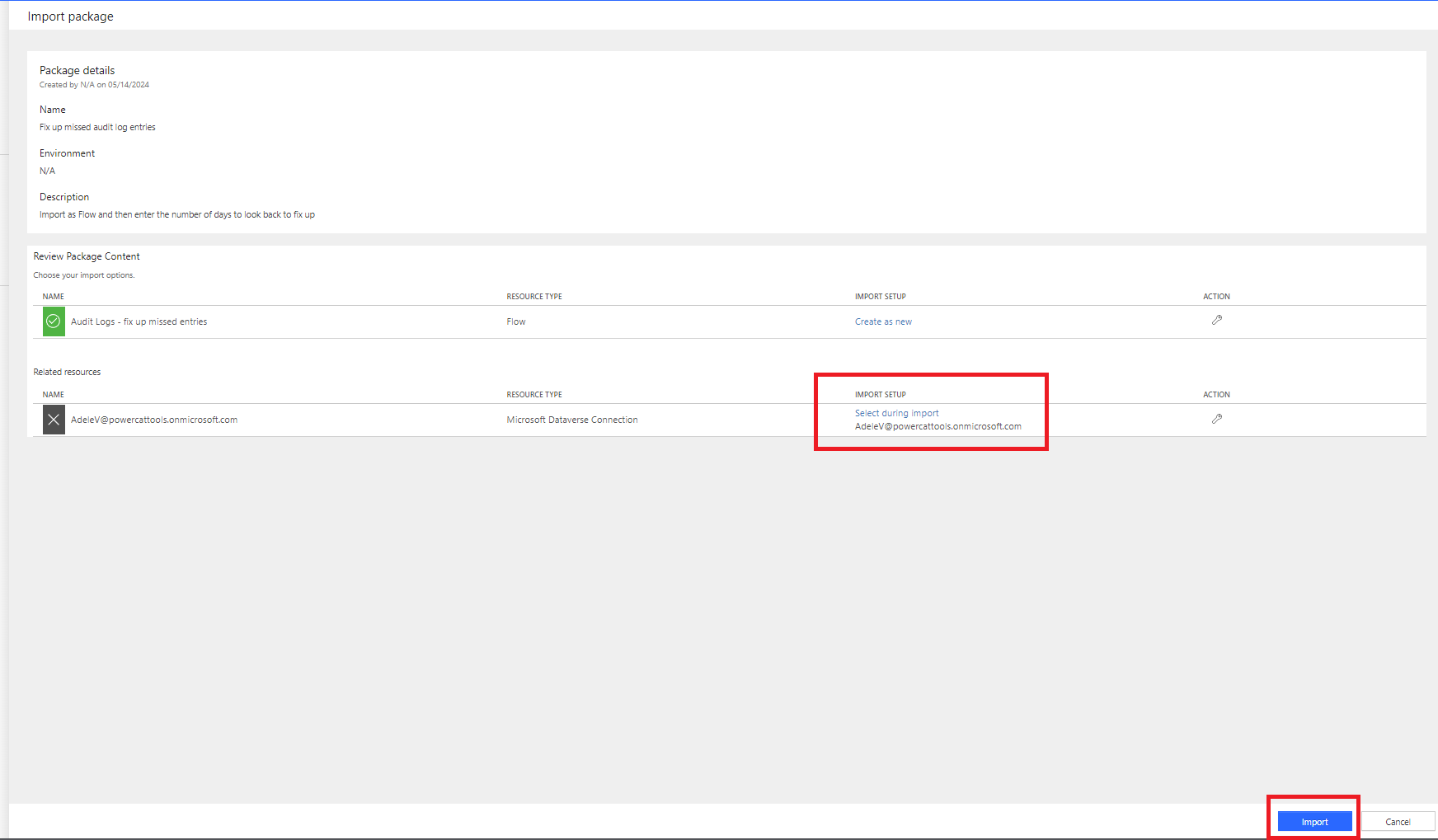
- Pilih Buka aliran untuk melihat.
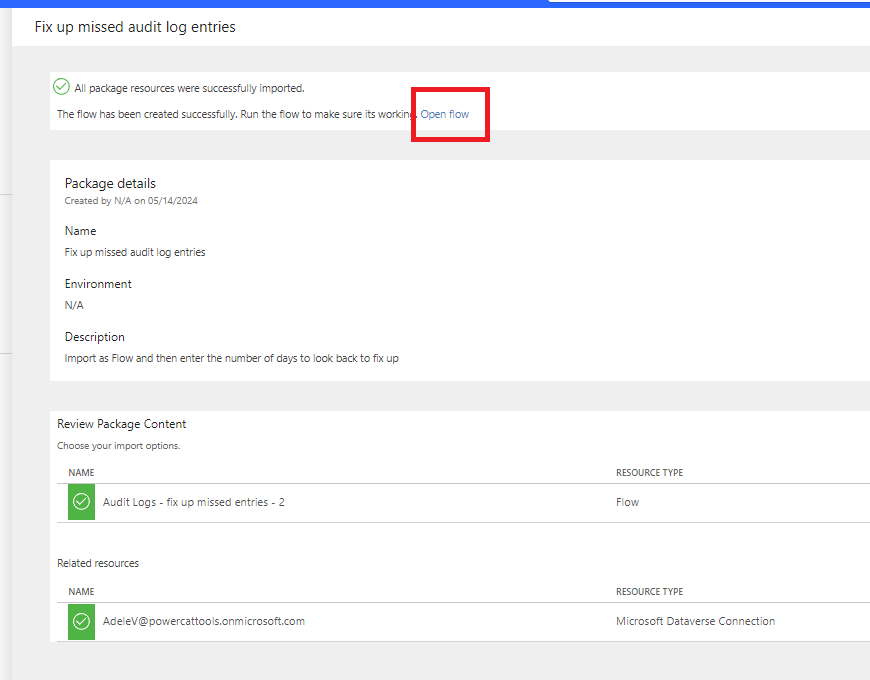
- Kembali ke paparan sebelumnya untuk melihat butiran pakej.
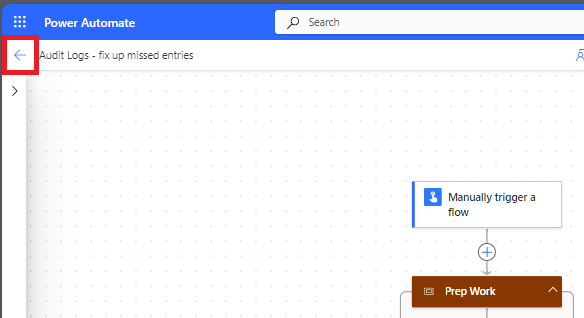
- Hidupkan aliran anda.
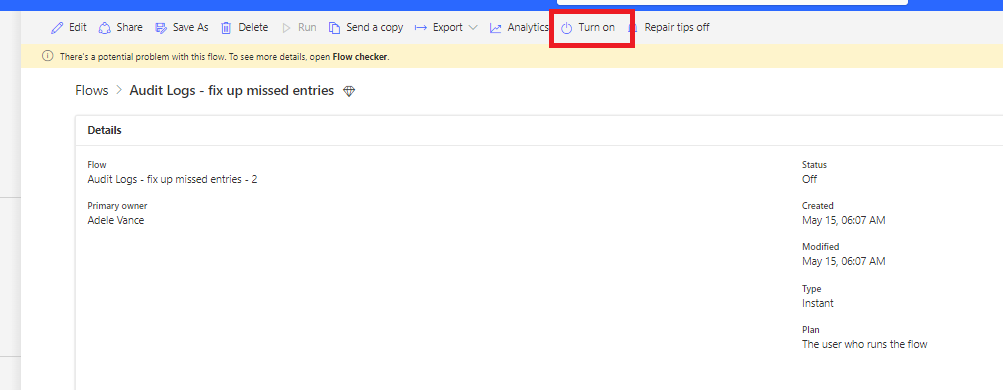
Menyediakan CoE untuk subset persekitaran
Anda mungkin mahu memantau dan mentadbir persekitaran tertentu sahaja menggunakan Kit Permulaan CoE. Contohnya, jika anda menyediakan Kit Permulaan CoE untuk unit perniagaan individu yang menguruskan Pusat Kecemerlangan mereka sendiri yang lebih kecil atau jika anda ingin memasukkan persekitaran Dynamics 365 anda dalam proses Kit Permulaan CoE.
Anda boleh mendayakan proses Kit Permulaan CoE secara selektif untuk persekitaran tertentu:
Penting
Proses kit permulaan bukanlah ciri keselamatan dan tidak melaksanakan privasi data atau keselamatan peringkat baris. Proses ini semata-mata bertujuan untuk memudahkan pemantauan dan pengurusan persekitaran untuk unit organisasi.
- Selepas anda mengimport komponen Teras dan sebelum anda menghidupkan aliran, tetapkan nilai pemboleh ubah persekitaran Inventori Semua Persekitaran kepada Tidak . Untuk maklumat lanjut, lihat Kemas kini pemboleh ubah persekitaran.
- Teruskan dengan persediaan inventori dan hidupkan semua aliran inventori.
- Tunggu larian inventori pertama Pentadbir | Segerakkan Templat v3 untuk menyelesaikan. Semua persekitaran dalam penyewa ditambah sebagai dikecualikan daripada inventori.
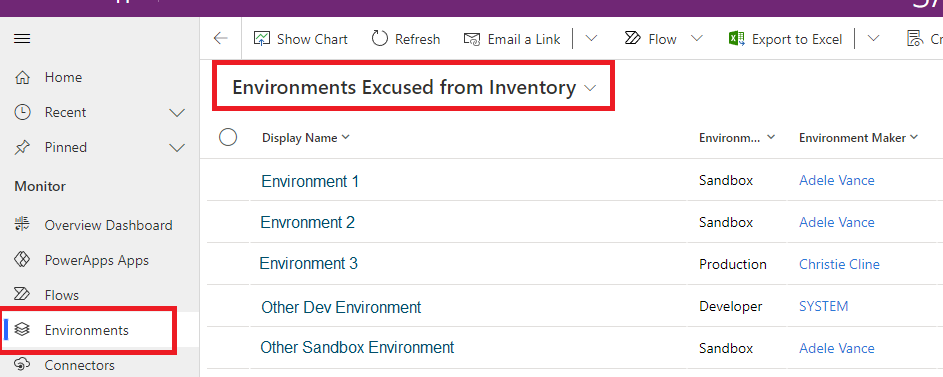
- Tambah persekitaran yang anda mahu pantau dan uruskan ke inventori dengan memilih Tidak untuk konfigurasi Alasan Daripada Inventori .

- Tunggu sehingga larian inventori seterusnya selesai. Larian secara automatik mengambil dan memantau inventori untuk persekitaran yang dipilih.
Menjalankan inventori penuh
Untuk mengurangkan panggilan API, aliran inventori tidak mengemas kini semua objek dengan setiap aliran penyegerakan. Aliran hanya mengemas kini objek yang diubah suai sejak inventori terakhir.
Nota
Aliran inventori tidak menyemak setiap objek setiap hari untuk melihat sama ada tarikh diubah suai lebih baru daripada tarikh dalam inventori.
Tindakan aliran inventori:
- Mendapat semua objek. Contohnya, aliran memanggil Dapatkan Aplikasi sebagai Pentadbir.
- Menapis senarai objek yang dikembalikan untuk mendapatkan objek di mana tarikh diubah suai lebih daripada tujuh hari (boleh dikonfigurasikan melalui InventoryFilter_DaysToLookBack).
- Menyemak setiap objek dalam hasil yang ditapis untuk melihat sama ada tarikh diubah suai semasanya lebih terkini daripada tarikh inventori.
- Mengemas kini objek ini dengan yang diubah suai mengikut tarikh yang lebih terkini .
Jika aliran penyegerakan anda dimatikan selama lebih daripada tujuh hari, anda hanya boleh mendapatkan kemas kini inventori yang anda terlepas dengan mengubah suai pemboleh ubah persekitaran InventoryFilter_DaysToLookBack . Untuk maklumat lanjut, lihat Kemas kini pemboleh ubah persekitaran.
Untuk mengemas kini keseluruhan inventori anda sekali lagi, tukar pemboleh ubah persekitaran Inventori penuh:
- Tetapkan nilai pemboleh ubah persekitaran Inventori penuh kepada Ya. Untuk maklumat lanjut, lihat Kemas kini pemboleh ubah persekitaran.
- Jalankan Pentadbir | Templat Penyegerakan v4 (Pemandu) aliran.
- Tunggu sehingga aliran selesai berjalan.
- Tetapkan pemboleh ubah persekitaran Inventori penuh kepada Tidak.
Kemas kini inventori untuk apl atau aliran yang dipilih
Paksa inventori pada Objek
Untuk mengurangkan panggilan API, aliran inventori tidak mengemas kini semua objek dengan setiap larian penyegerakan. Sebaliknya, aliran hanya mengemas kini objek yang diubah suai sejak inventori terakhir. Walau bagaimanapun, jika anda ingin memaksa inventori untuk objek individu, anda boleh menggunakan bendera Inventory Me . Semua objek mempunyai bendera ini.
Berikut ialah contoh cara menetapkan bendera ini menggunakan objek aliran awan.
- Pergi ke Power Apps dan pilih persekitaran CoE anda.
- Buka aplikasi Pandangan Pentadbir Power Platform.
- Pilih Aliran.
- Pilih aliran yang anda mahu memaksa inventori daripada pandangan.
- Pilih Tetapan.
- Tukar bendera Inventori Saya kepada Ya.
Sebaik sahaja bendera ini ditetapkan kepada Ya, larian inventori seterusnya mengemas kini objek, walaupun ia tidak diubah suai baru-baru ini. Bendera itu kemudiannya ditetapkan semula kepada Tidak.
Paksa inventori pada butiran tindakan aliran awan
Kami mengumpulkan butiran tentang tindakan aliran dalam aliran jangka panjang yang dipanggil Pentadbir | Templat Segerakkan v3 (Butiran Tindakan Aliran).
Untuk memaksa inventori dijalankan untuk aliran anda, anda boleh menggunakan bendera Inventori My FlowActionDetails .
- Pergi ke Power Apps dan pilih persekitaran CoE anda.
- Buka aplikasi Pandangan Pentadbir Power Platform.
- Pilih Aliran.
- Pilih aliran yang anda mahu memaksa inventori terperinci tindakan aliran daripada pandangan.
- Pilih Tetapan.
- Tukar bendera Inventori FlowActionDetails Saya kepada Ya.
Kemas kini pemboleh ubah persekitaran
Had untuk pembolehubah persekitaran
Had berikut digunakan apabila mengemas kini pemboleh ubah persekitaran:
- Anda tidak boleh mengemas kini nilai untuk pemboleh ubah persekitaran daripada dalam penyelesaian yang diimport.
- Sentiasa tambah atau kemas kini nilai semasa, bukan nilai lalai, kerana nilai lalai ditulis ganti apabila anda memasang naik taraf.
- Anda tidak boleh mengemas kini pembolehubah persekitaran rahsia Azure Key Vault menggunakan Pusat Perintah Pentadbir CoE. Sebaliknya, kemas kini mereka melalui Penyelesaian Lalai.
Kemas kini pembolehubah persekitaran khusus kit Permulaan CoE
Untuk mengemas kini pembolehubah persekitaran yang digunakan dalam kit, anda boleh menggunakan Pusat Arahan Pentadbir CoE:
- Pergi ke Power Apps dan pilih persekitaran CoE anda.
- Buka aplikasi Pusat Arahan Pentadbir CoE.
- Pilih Pembolehubah Alam Sekitar skrin.
- Pilih pemboleh ubah persekitaran untuk dikemas kini, kemudian pilih Edit daripada bar navigasi.
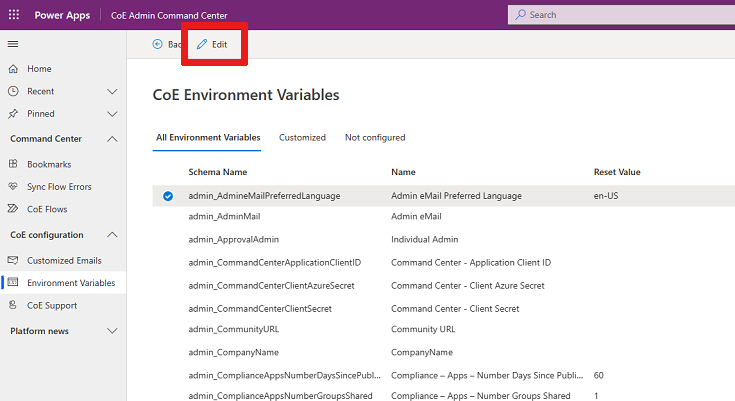
Pastikan aliran yang menggunakan pemboleh ubah persekitaran tidak dicache
Kadangkala, Power Automate cache nilai lama untuk pembolehubah persekitaran. Jika anda tidak melihat kelakuan yang dijangkakan selepas menukar pemboleh ubah persekitaran, mulakan semula aliran yang terjejas selepas menetapkan pemboleh ubah persekitaran.
- Pergi ke Power Automate.
- Pada anak tetingkap kiri, pilih Penyelesaian.
- Pilih Penyelesaian Lalai dan tukar penapis untuk menunjukkan pembolehubah Persekitaran.
- Pilih pemboleh ubah yang anda mahu kemas kini dan pilih menu limpahannya untuk memilih kebergantungan> Tunjukkan Lanjutan.

- Lihat tab Digunakan oleh dan proses jenis Objek.
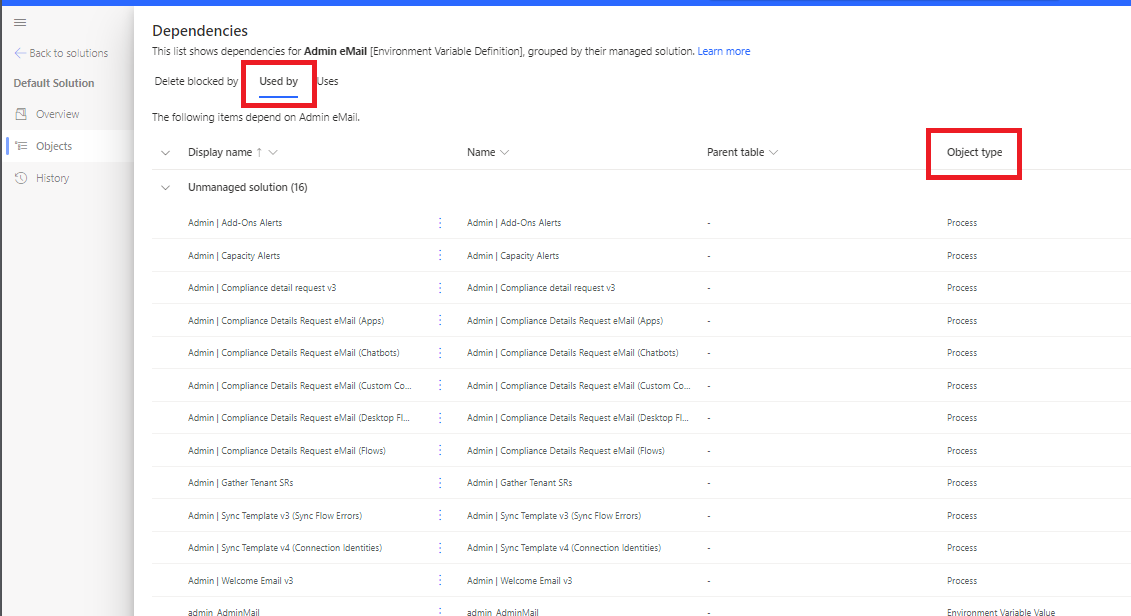
- Matikan semua aliran ini dan kemudian hidupkan semula.
Pembolehubah persekitaran di luar kit
Jika anda tidak menggunakan aplikasi Pusat Arahan Pentadbir CoE, anda boleh mengemas kini pemboleh ubah persekitaran di luar kit. Anda boleh mengemas kini pembolehubah persekitaran terus dalam persekitaran. Mengemas kini melalui persekitaran ialah satu-satunya cara untuk mengemas kini pembolehubah persekitaran rahsia Azure Key Vault.
- Pergi ke Power Automate.
- Pada anak tetingkap kiri, pilih Penyelesaian.
- Pilih Penyelesaian Lalai dan tukar penapis untuk menunjukkan pembolehubah Persekitaran.
- Pilih pemboleh ubah yang anda mahu kemas kini dan kemudian konfigurasikan Nilai Semasa.
- Jika anda mengemas kini pemboleh ubah persekitaran rahsia Azure Key Vault, masukkan maklumat berikut:
- ID Langganan Azure: ID langganan Azure yang dikaitkan dengan peti besi kunci.
- Nama Kumpulan Sumber: Kumpulan sumber Azure di mana peti besi kunci yang mengandungi rahsia terletak.
- Nama Azure Key Vault: Nama peti besi kunci yang mengandungi rahsia.
- Nama Rahsia: Nama rahsia yang terletak di Azure Key Vault.
Tip
ID langganan, nama kumpulan sumber dan nama peti besi kunci boleh didapati pada halaman Gambaran Keseluruhan portal Azure bagi peti besi kunci. Nama rahsia boleh didapati pada halaman peti besi kunci dalam portal Azure dengan memilih Rahsia Tetapan>.
Kemas kini rujukan sambungan
- Pergi ke Power Automate.
- Pada anak tetingkap kiri, pilih Penyelesaian.
- Pilih Penyelesaian Lalai dan tukar penapis untuk menunjukkanRujukan Sambungan .
- Pilih rujukan sambungan.
- Tetapkan nilai dengan memilih sambungan sedia ada daripada lungsur turun atau dengan mencipta sambungan baharu.
- Pilih Simpan dan sahkan anda mahu menyimpan perubahan.
Pantau dan sesuaikan e-mel
Semua e-mel yang dihantar sebagai sebahagian daripada Kit Permulaan CoE disimpan dalam jadual E-mel Tersuai . Untuk menyesuaikan e-mel, anda tidak perlu mengubah suai aliran atau aplikasi yang menghantar e-mel. Sebaliknya, anda boleh menggunakan apl Pusat Arahan Pentadbir CoE.
- Pergi ke Power Apps dan kemudian pilih persekitaran CoE anda.
- Buka aplikasi Pusat Arahan Pentadbir CoE.
- Pilih E-mel Tersuai.
- Pilih e-mel yang anda mahu sesuaikan dan kemudian pilih Edit.
- Secara lalai, semua e-mel disediakan dalam bahasa Inggeris. Anda boleh menambah versi e-mel setempat dengan memilih Tambah bahasa.

Kongsi aplikasi daripada persekitaran pengeluaran
Pergi ke Power Apps dan pilih persekitaran CoE anda.
Pada apl yang ingin anda kongsikan, pilih menu limpahan...>Kongsi.
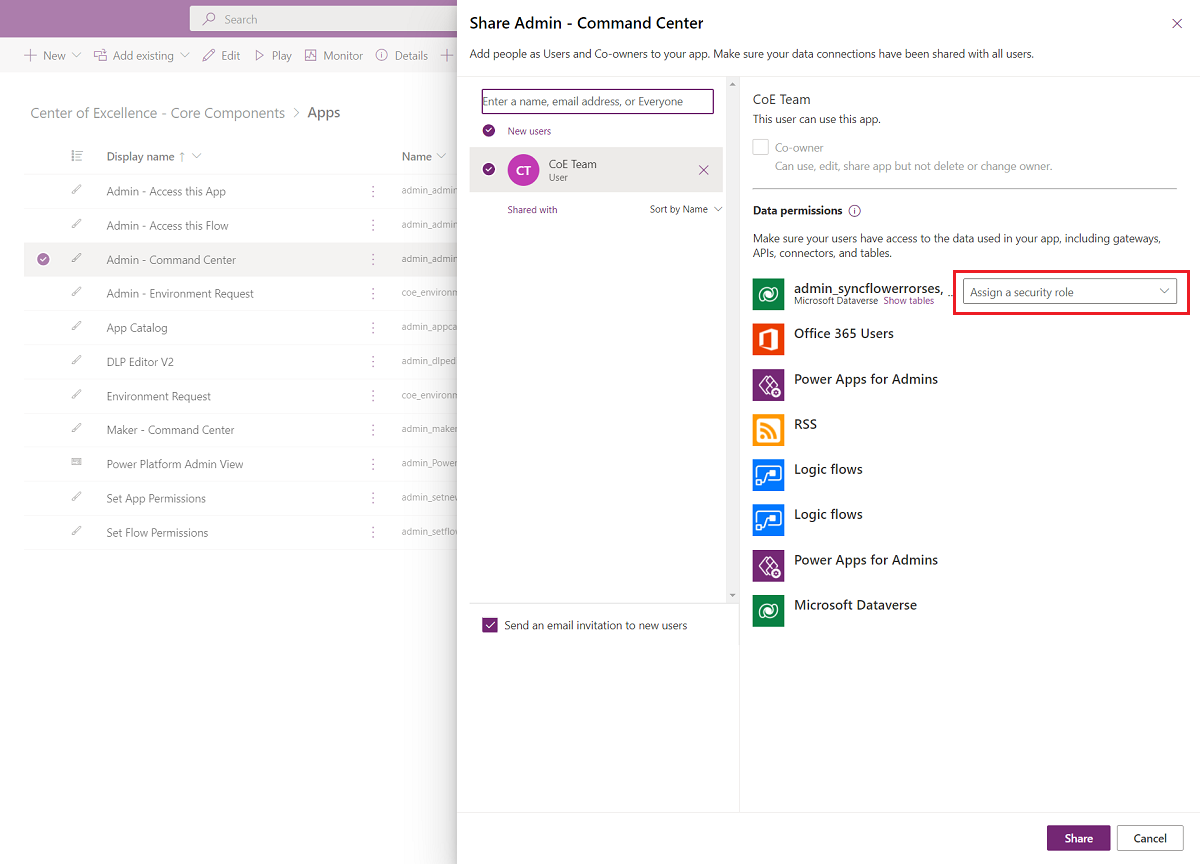
Pilih peranan keselamatan Dataverse Kit Permulaan CoE menyediakan tiga peranan keselamatan:
- SR Pentadbir Power Platform untuk berkongsi aplikasi dengan pentadbir
- SR Pembuat Power Platform untuk berkongsi aplikasi dengan pembuat anda
- SR Pengguna Power Platform untuk berkongsi aplikasi dengan pengguna
Pilih Kongsi.
Dapatkan URL Power Apps daripada persekitaran pengeluaran
- Pergi ke Power Apps dan pilih persekitaran CoE anda.
- Pilih Aplikasi.
- Pilih apl yang mempunyai URL yang anda perlukan.
- Pilih menu limpahan...>Butiran.
- Pilih Pautan web.
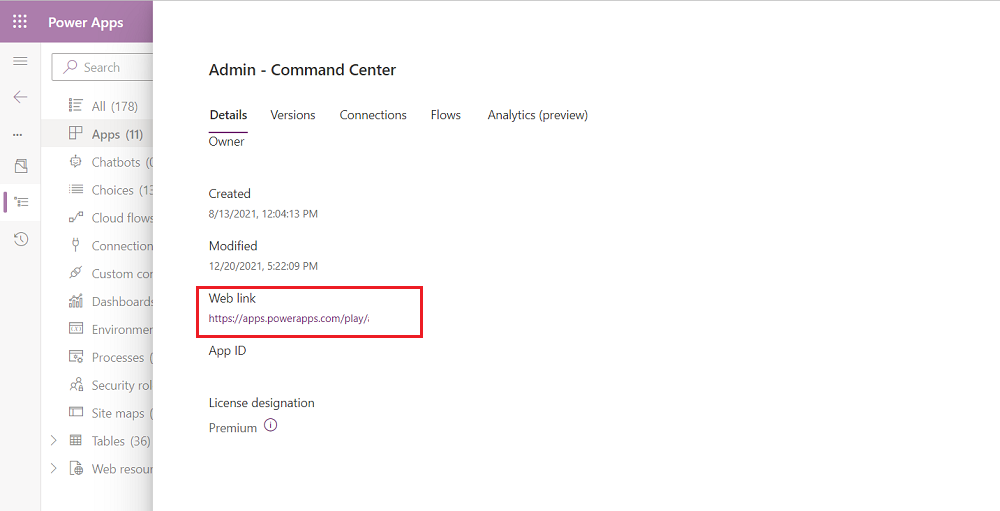
Mengendalikan pendikit bahagian belakang semasa inventori dijalankan
Sesetengah pengguna mungkin menghadapi pendikit oleh bahagian belakang produk, seperti mengemas kini rekod dalam Dataverse, semasa proses inventori mereka, mengakibatkan ralat 429. Untuk menangani isu ini, terdapat pembolehubah persekitaran yang menambah kelewatan pada permulaan setiap tindakan inventori individu. Kelewatan ini menghalang tindakan daripada berjalan serentak. Walaupun pendekatan ini mengurangkan isu serentak, ia mungkin memanjangkan proses inventori.
Untuk menggunakan pemboleh ubah persekitaran ini, tukar DelayObjectInventory kepada Ya.
Untuk maklumat lanjut, lihat Cara mengemas kini pemboleh ubah persekitaran.
Identiti sambungan merentas penyewa
Dalam apl Pandangan Power Platform Pentadbir, anda boleh melihat tempat kami menyerlahkan identiti sambungan merentas penyewa. Bagaimanakah kita mengkonfigurasi apa yang dianggap sebagai penyewa silang?
Bagaimana untuk mengkonfigurasi identiti sambungan tempatan
Secara lalai, hanya domain hos identiti yang menjalankan aliran inventori dianggap sebagai identiti tempatan . Untuk mengkonfigurasi identiti ini, anda boleh menggunakan pembolehubah persekitaran Domain Hos .
Masukkan mana-mana hos yang ingin anda tambahkan pada pembolehubah persekitaran ini sebagai rentetan yang dipisahkan koma.
Untuk maklumat lanjut, lihat Cara mengemas kini pemboleh ubah persekitaran.
Cara mengemas kini data untuk menghormati penyewa tempatan yang dikonfigurasikan
Tip
Menukar pemboleh ubah persekitaran Domain Hos tidak mengemas kini data lama dalam jadual secara retroaktif. Memandangkan perubahan tetapan ini jarang berlaku, kami tidak kerap membandingkannya untuk mengelakkan hit API tambahan. Oleh itu, anda perlu mengemas kini pembolehubah persekitaran ini secara manual.
Anda boleh mengemas kini secara manual dengan aliran tersuai, alat tambah Excel atau melalui pemalam. Logik asas kekal konsisten, membolehkan anda memilih kaedah yang paling sesuai dengan keperluan anda.
Untuk contoh ini, kami menggunakan Add-In Excel, yang sesuai kerana kelajuan dan kesan API yang minimum.
Layari jadual identiti rujukan sambungan dan Edit data dalam Excel .
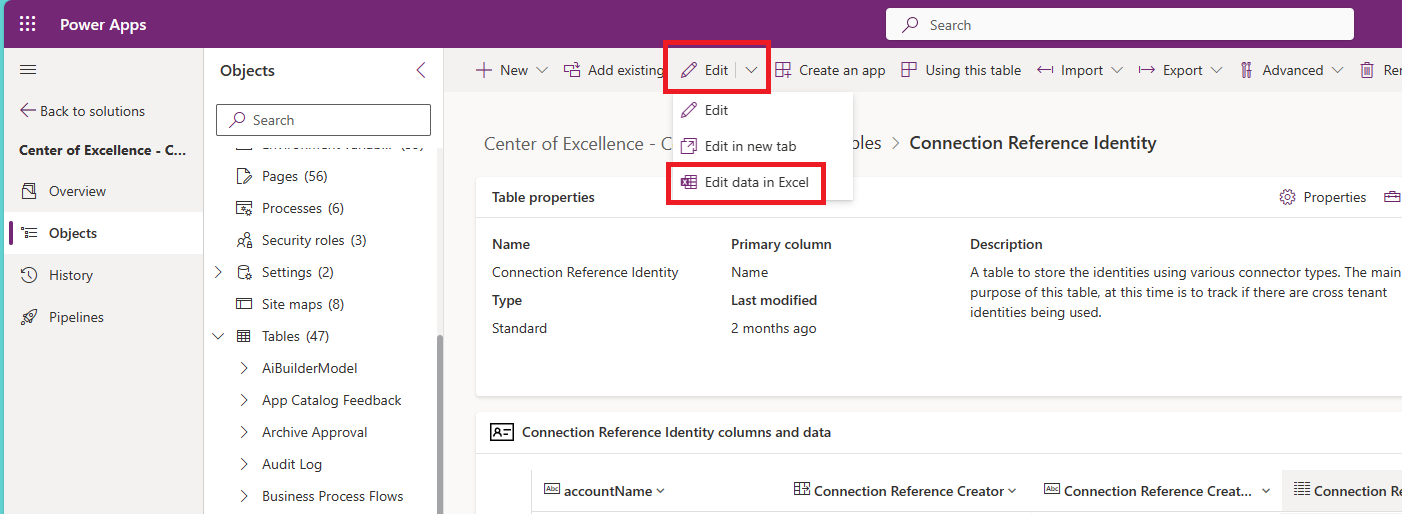
Pilih Terima dan Teruskan, jika digesa, kemudian log masuk sebagai identiti Pentadbir CoE anda.
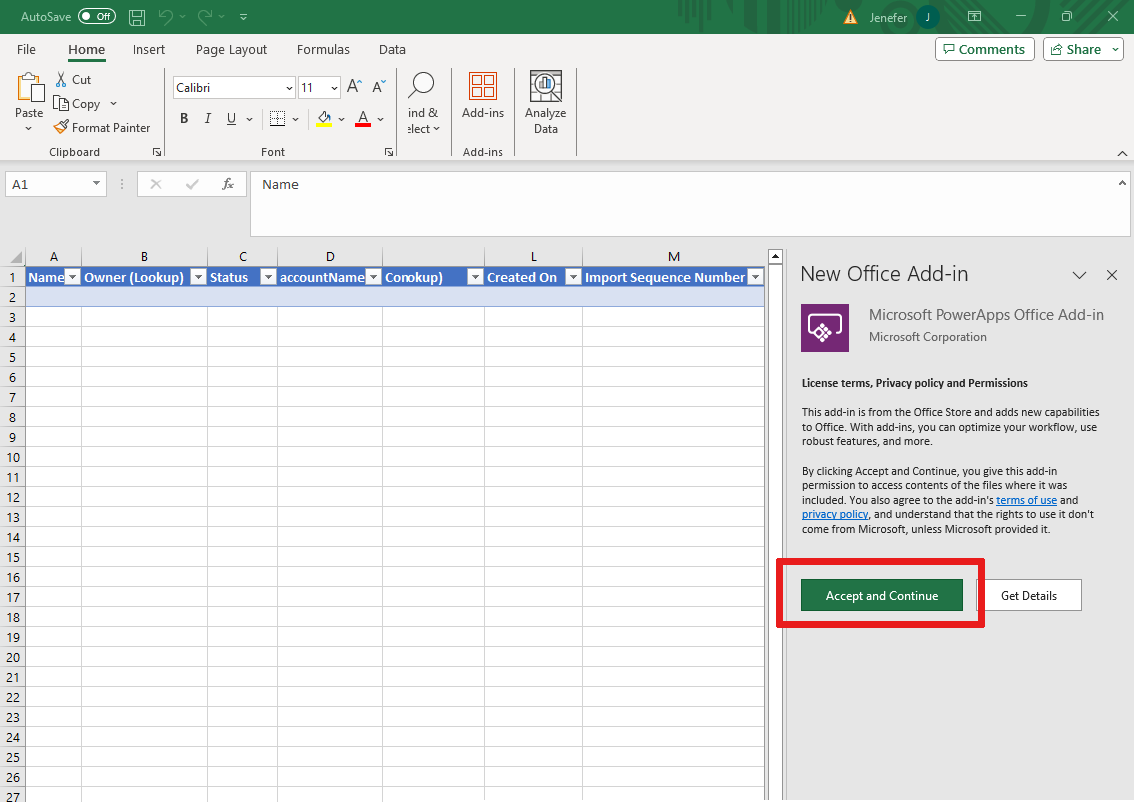
Tapis medan accountName mengikut domain yang anda tambah pada pemboleh ubah persekitaran Domain Hos .

Bagaimana untuk mengaktifkan Aliran Proses Perniagaan?
Kadangkala, pengguna menghadapi Aliran Proses Perniagaan (BPF) yang dilumpuhkan dalam kit kerana isu pemasangan.
Untuk menggunakan ciri yang bergantung pada BPF ini, anda boleh mengaktifkannya secara manual:
Layari penyelesaian dengan BPF dan pilih untuk melihat Proses.
Lesen manakah yang perlu saya peruntukkan kepada pengguna yang menjalankan aliran Kit Permulaan CoE?
Sebelum memasang Kit Permulaan CoE, pengguna mesti mempunyai Power Automate lesen Setiap Pengguna, atau aliran mesti dilindungi dengan lesen Setiap Aliran.
Selalunya, gabungan lesen ini diperlukan untuk menjalankan Kit Permulaan CoE dengan jayanya. Gabungan khusus bergantung pada faktor seperti bilangan sumber (aplikasi, aliran, persekitaran) dalam penyewa anda, bilangan pembuat anda dan kekerapan sumber baharu dicipta dan diubah suai.
Jenis lesen yang berbeza Power Automate mempunyai had dan penguatkuasaan API yang berbeza. Jika jenis lesen anda tidak mencukupi, aliran mungkin disekat atau dijalankan untuk tempoh yang panjang.
Panduan ini membantu anda menentukan lesen yang hendak dipilih:
- Fahami Power Automate had permintaan.
- Mulakan dengan memberikan lesen Setiap Power Automate pengguna dan hidupkan semua aliran yang diperlukan. Pantau aliran dengan BERSIHKAN , Templat Penyegerakan (Aliran) danTemplat Penyegerakan (Apl) dalam nama. Pilihan mungkin menggunakan bilangan permintaan API yang tinggi. Anda boleh menggunakan analisis tindakan untuk memantau permintaan API aliran ini.
- Jika aliran menjalankan terlalu banyak tindakan, tukar pemilik aliran kepada akaun lain dengan Power Automate lesen Setiap Pengguna. Beban ini mengimbangi permintaan API.
- Jika aliran terus melaksanakan terlalu banyak tindakan, pertimbangkan untuk memberikan pelan Per Aliran kepadanya. Tindakan ini memperuntukkan kapasiti dan permintaan API khusus untuk aliran.
Maklum balas
Akan datang: Sepanjang 2024, kami akan menghentikan secara berperingkat Isu GitHub sebagai kaedah maklum balas untuk kandungan dan menggantikannya dengan sistem maklum balas baharu. Untuk mendapatkan maklumat lanjut lihat: https://aka.ms/ContentUserFeedback.
Kirim dan lihat maklum balas untuk